在 unix 或 linux pc 上设置网络驱动器 – Promise Technology SmartStor NS2300N User Manual
Page 166
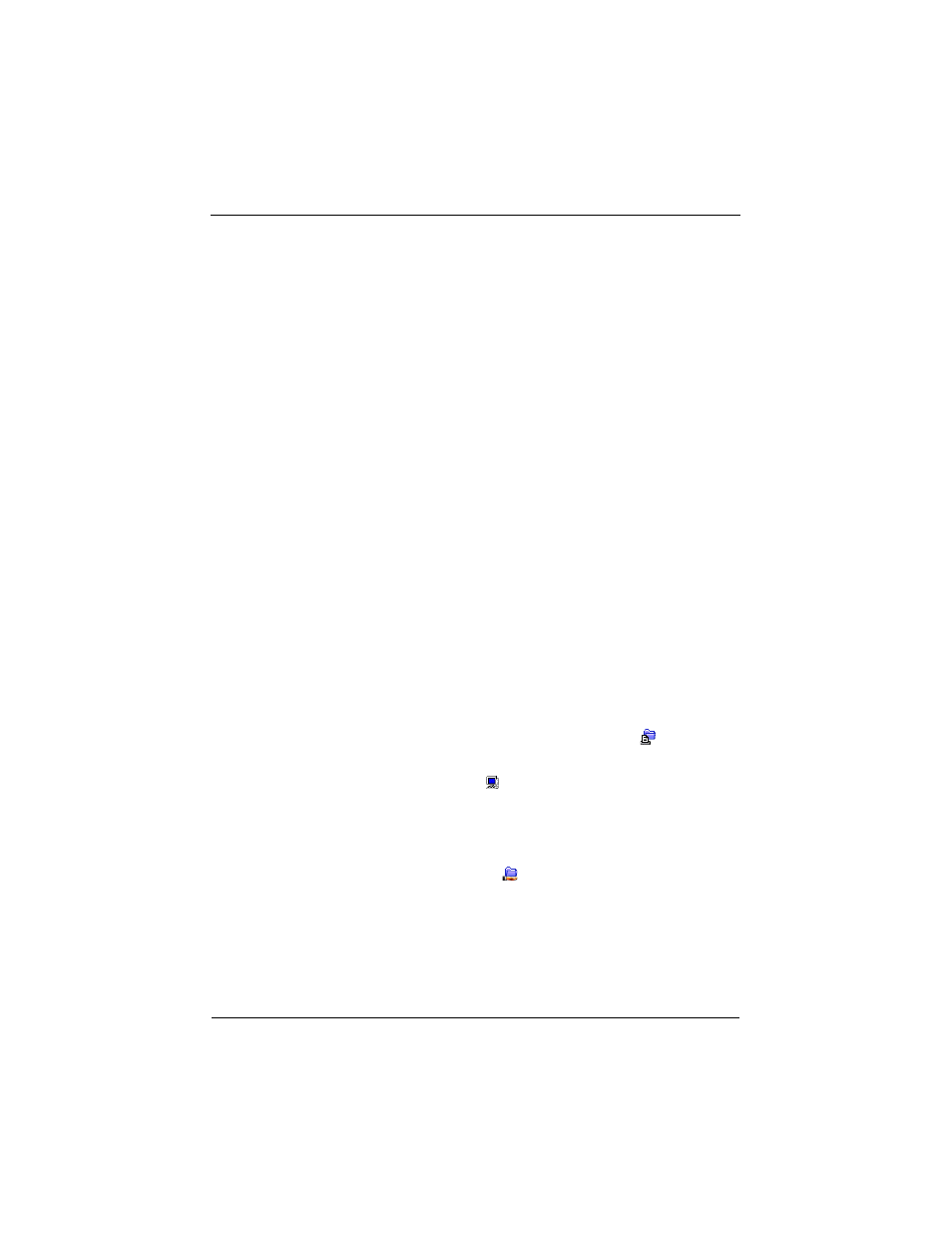
SmartStor NS2300N
快速入门指南
166
3
。 在 Computer name (计算机名)字段中,键入 SmartStor 的 IP 地址,然后
单击 Search (搜索)按钮。
请参阅 “查找 SmartStor 的 IP 地址”第 页上 163。
SmartStor
出现在搜索结果列表中。
4
。 双击 SmartStor 以显示 Public (公共)文件夹。
5
。 单击鼠标右键该 Public (公共)文件夹并从下拉列表菜单中选择
Map Network Drive
(映射网络驱动器)。
出现 Map Network Drive (映射网络驱动器)对话框。
6
。 在 Map Network Drive (映射网络驱动器)对话框中,选择一个驱动器号并
单击 Finish (完成)按钮。
7
。 在您的 Windows 桌面上双击 My Computer (我的计算机)图标。
SmartStor
上的 Public 文件夹会作为网络驱动器出现在 My Computer (我的
电脑)中。 可以立刻将文件复制到 SmartStor 上的文件夹,或从文件夹中复
制文件。
在 UNIX 或 Linux PC 上设置网络驱动器
必须先使用 PASM 进行配置以使 SmartStor 能与 UNIX 及 Linux 进行通信,才能
从 UNIX 或 Linux PC 访问 SmartStor。
在 Windows PC 上
1
。 启动 PASM。
请参阅 “浏览器中的 PASM”第 页上 163 或 “在 SmartNAVI 中的
PASM
2
。 在 PASM 屏幕左边的树中,单击 File & Print (文件与打印) 图标旁边的
“+”以将树展开。
3
。 单击 Protocol Control (协议控制) 图标,然后单击 UNIX/Linux 选项卡。
4
。 在 Service (服务)旁边,单击 Enable (启用)选项,然后单击
OK
(确定)按钮。
UNIX/Linux
协议使 UNIX 和 Linux PC 能够连接到 SmartStor。
5
。 在树中单击 File Sharing (文件共享) 图标。
6
。 单击 Modify (修改)选项卡。
7
。 选中 Unix/Linux 框,然后单击 OK (确定)按钮。
UNIX/Linux
文件共享功能使 UNIX 和 Linux PC 能够访问 SmartStor 上的文
件夹。 在此情况下,可访问 PUBLIC 文件夹。
